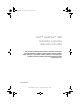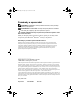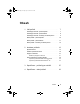book.book Page 1 Friday, July 25, 2008 10:37 AM Dell™ OptiPlex™ 360 Instalační a stručná referenční příručka Tato příručka poskytuje přehled funkcí, specifikací a informací o rychlém nastavení, softwaru a řešení potíží u vašeho počítače. Další informace o operačním systému, zařízeních a technologiích najdete v příručce Průvodce technologiemi Dell na adrese support.dell.com. Modely DCSM a DCNE w w w. d e l l . c o m | s u p p o r t . d e l l .
book.book Page 2 Friday, July 25, 2008 10:37 AM Poznámky a upozornění POZNÁMKA: POZNÁMKA označuje důležité informace, které pomáhají lepšímu využití počítače. UPOZORNĚNÍ: UPOZORNĚNÍ označuje nebezpečí poškození hardwaru nebo ztráty dat a popisuje, jak se lze problému vyhnout. POZOR: POZOR upozorňuje na potenciální poškození majetku a riziko úrazu nebo smrti. Pokud jste zakoupili počítač řady Dell™ n Series, neplatí pro vás žádný odkaz na operační systém Microsoft® Windows® uvedený v této příručce.
book.book Page 3 Friday, July 25, 2008 10:37 AM Obsah 1 Váš počítač . . . . . . . . . . . . . . . . . . . . . . . . 7 Počítač typu minivěž – pohled zepředu . . . . . . . . . . . . 7 Počítač typu minivěž – pohled zezadu . . . . . . . . . . . . . 8 Počítač typu minivěž – konektory na zadním panelu . . . . . 9 Stolní počítač – pohled zepředu . . . . . . . . . . . . . . . 10 Stolní počítač – pohled zezadu . . . . . . . . . . . . . . . . 11 Stolní počítač – konektory na zadním panelu . . . . . . . .
book.book Page 4 Friday, July 25, 2008 10:37 AM 5 Rady pro odstraňování problémů . 39 Použití Poradce při potížích s hardwarem . . . . . . . . . . 39 Tipy . . . . . . . . . . . . . . . . . . . . . . . . . Potíže s napájením . . . . . . . . . . . . . . . Potíže s pamětí . . . . . . . . . . . . . . . . . Zablokování a problémy se softwarem . . . . . Technická aktualizační služba společnosti Dell . Nástroj Dell Support Utility . . . . . . . . . . . Diagnostický nástroj Dell Diagnostics . . . . . .
book.book Page 5 Friday, July 25, 2008 10:37 AM 8 Získání nápovědy . . . . . . . . . . . . . . . . . . . Získání pomoci . . . . . . . . . . . . . . . . Technická podpora a služby zákazníkům . DellConnect™ . . . . . . . . . . . . . . Služby online . . . . . . . . . . . . . . . Služby AutoTech . . . . . . . . . . . . . Automatizovaná služba stavu objednávek . . . . . . . . 57 . . . . . . . . 57 58 58 59 60 60 Problémy s objednávkou . . . . . . . . . . . . . . . . . . . 60 Informace o produktech . .
book.
book.book Page 7 Friday, July 25, 2008 10:37 AM Váš počítač Počítač typu minivěž – pohled zepředu 1 2 3 4 5 9 6 8 7 1 optická jednotka 2 tlačítko vysunutí optické jednotky 3 kryt pozice optické jednotky 4 disketová jednotka 5 konektory USB 2.
book.
book.book Page 9 Friday, July 25, 2008 10:37 AM Počítač typu minivěž – konektory na zadním panelu 2 1 3 4 5 6 9 1 8 7 paralelní konektor (pro tiskárnu) 2 indikátor integrity připojení 3 konektor síťového adaptéru 4 indikátor aktivity sítě 5 konektor pro výstup zvuku 6 konektor pro vstup zvuku a mikrofon 7 konektory USB 2.
book.book Page 10 Friday, July 25, 2008 10:37 AM Stolní počítač – pohled zepředu 1 2 4 3 11 10 10 9 8 7 6 5 1 diagnostické indikátory 2 konektory USB 2.
book.
book.book Page 12 Friday, July 25, 2008 10:37 AM Stolní počítač – konektory na zadním panelu 2 1 3 4 5 6 9 12 8 7 1 paralelní konektor (pro tiskárnu) 2 indikátor aktivity sítě 3 konektor síťového adaptéru 4 indikátor integrity připojení 5 konektor pro výstup zvuku 6 konektor pro vstup zvuku a mikrofon 7 konektory USB 2.
book.book Page 13 Friday, July 25, 2008 10:37 AM Instalace počítače Rychlá instalace POZOR: Před provedením libovolného z postupů v této části si pročtěte bezpečnostní pokyny dodané s počítačem. POZNÁMKA: Některá zařízení nemusí být zahrnuta, pokud si je neobjednáte.
book.
book.book Page 15 Friday, July 25, 2008 10:37 AM 2 Připojte zařízení USB, například klávesnici nebo myš.
book.book Page 16 Friday, July 25, 2008 10:37 AM 3 Připojte síťový kabel. UPOZORNĚNÍ: Dbejte na to, abyste síťový kabel připojili ke konektoru označenému ikonou jako na následujícím obrázku. 4 Připojte modem. UPOZORNĚNÍ: Dbejte na to, abyste modem připojili ke konektoru označenému ikonou jako na následujícím obrázku.
book.book Page 17 Friday, July 25, 2008 10:37 AM 5 Připojte napájecí kabely. 6 Stiskněte vypínače na monitoru a na počítači.
book.book Page 18 Friday, July 25, 2008 10:37 AM 7 Připojte síť.
book.book Page 19 Friday, July 25, 2008 10:37 AM Instalace počítače do skříně Instalace počítače do skříně může omezit průtok vzduchu a snížit výkon počítače, případně způsobit jeho přehřívání. Při instalaci počítače do skříně postupujte podle pokynů níže. POZOR: Před instalaci počítače do skříně si prostudujte bezpečnostní pokyny dodané s počítačem. UPOZORNĚNÍ: Specifikace provozní teploty uvedené v tomto dokumentu odrážejí maximální okolní provozní teplotu.
book.book Page 20 Friday, July 25, 2008 10:37 AM • 20 Pokud je počítač nainstalován v rohu stolu nebo pod stolem, ponechejte alespoň 5,1 cm volného prostoru od zadní strany počítače ke zdi, aby mohl procházet vzduch a byla zajištěna správná ventilace.
book.book Page 21 Friday, July 25, 2008 10:37 AM Připojení k Internetu POZNÁMKA: Poskytovatelé služeb Internetu a jejich nabídky se liší podle jednotlivých zemí. Chcete-li se připojit k Internetu, musíte mít modemové nebo síťové připojení a poskytovatele služeb Internetu (ISP). Pokud používáte telefonické připojení, připojte telefonní linku ke konektoru modemu v počítači a do telefonní zásuvky na zdi ještě před nastavením internetového připojení.
book.book Page 22 Friday, July 25, 2008 10:37 AM 4 V okně Připojit k Internetu klepněte na možnost Širokopásmové připojení (PPPoE) nebo Telefonické připojení (podle toho, jak se chcete připojovat): • Možnost Širokopásmové připojení použijte v případě, že používáte modem DSL, kabelový modem, satelitní modem nebo bezdrátovou technologii Bluetooth. • Možnost Telefonické připojení vyberte, chcete-li se připojit pomocí telefonického modemu nebo připojení ISDN.
book.book Page 23 Friday, July 25, 2008 10:37 AM Operační systém Microsoft Windows® XP Systém Windows XP nabízí pro přesunutí dat ze zdrojového počítače do nového počítače Průvodce přenesením souborů a nastavení. Data můžete do nového počítače přenést prostřednictvím síťového nebo sériového připojení nebo je můžete pro přenos do nového počítače uložit na vyměnitelném médiu, například zapisovatelném disku CD.
book.book Page 24 Friday, July 25, 2008 10:37 AM Zkopírování dat ze starého počítače: 1 Ve starém počítači vložte disk CD Operating System Windows XP. 2 Na obrazovce Vítá vás systém Microsoft Windows XP klepněte na možnost Další úkoly. 3 V části Co chcete udělat? klepněte na možnost Přenést soubory a nastavení→ Další. 4 Na obrazovce O který počítač jde? klepněte na možnost Starý počítač→ Další. 5 Na obrazovce Vybrat způsob přenesení klepněte na upřednostňovanou metodu přenosu.
book.book Page 25 Friday, July 25, 2008 10:37 AM Spuštění Průvodce přenesením souborů a nastavení bez média operačního systému Chcete-li spustit Průvodce přenesením souborů a nastavení bez média Operating System, je třeba vytvořit disk s průvodcem, který umožní vytvoření záložní bitové kopie na vyměnitelném médiu.
book.book Page 26 Friday, July 25, 2008 10:37 AM 6 Na obrazovce Co chcete přenést? vyberte položky, které chcete přenést, a klepněte na tlačítko Další. Po zkopírování informací se zobrazí obrazovka Dokončení fáze shromažďování. 7 Klepněte na tlačítko Dokončit. Přenos dat do nového počítače: 1 Na obrazovce Nyní přejděte ke starému počítači v novém počítači klepněte na tlačítko Další. 2 Na obrazovce Kde jsou soubory a nastavení? vyberte způsob přenosu nastavení a souborů a klepněte na tlačítko Další.
book.book Page 27 Friday, July 25, 2008 10:37 AM Specifikace – počítač typu minivěž POZNÁMKA: Nabízené možnosti se mohou lišit podle oblasti. Chcete-li získat více informací o konfiguraci počítače, klepněte na tlačítko Start→ Nápověda a podpora a poté vyberte možnost zobrazení informací o počítači.
book.
book.
book.
book.book Page 31 Friday, July 25, 2008 10:37 AM Ovládací prvky a indikátory (Pokračování) Zadní strana počítače: Indikátor integrity spojení (na integrovaném síťovém adaptéru) Indikátor aktivity sítě (na integrovaném síťovém adaptéru) • Zelená barva – mezi sítí a počítačem existuje dobré spojení rychlostí 10 Mb/s. • Oranžová barva – mezi sítí a počítačem existuje lepší spojení rychlostí 100 Mb/s. • Žlutá barva – mezi sítí a počítačem existuje výborné spojení rychlostí 1000 Mb/s.
book.
book.book Page 33 Friday, July 25, 2008 10:37 AM Specifikace – stolní počítač POZNÁMKA: Nabízené možnosti se mohou lišit podle oblasti. Chcete-li získat více informací o konfiguraci počítače, klepněte na nabídku Start→ Nápověda a podpora a poté vyberte možnost zobrazení informací o počítači.
book.
book.
book.book Page 36 Friday, July 25, 2008 10:37 AM Konektory Externí konektory: Video Konektor VGA s 15 otvory Síťový adaptér Konektor RJ-45 USB Dva konektory na čelním panelu a šest konektorů na zadním panelu, USB 2.
book.book Page 37 Friday, July 25, 2008 10:37 AM Ovládací prvky a indikátory Přední strana počítače: Tlačítko napájení Tlačítko Indikátor napájení Zelená barva – bliká ve stavu spánku, svítí při provozu. Oranžová barva – blikající oranžová signalizuje problém se základní deskou. Trvale svítící oranžová v případě, že počítač nelze spustit, signalizuje, že základní deska nemůže zahájit inicializaci. Může se jednat o problém se základní deskou nebo zdrojem napájení (viz „Potíže s napájením“ na straně 40).
book.
book.book Page 39 Friday, July 25, 2008 10:37 AM Rady pro odstraňování problémů POZOR: Počítač před otevřením krytu vždy odpojte od elektrické zásuvky. POZNÁMKA: Podrobné informace o odstraňování problémů včetně rad, jak reagovat na systémové zprávy, najdete v Servisní příručce na webu support.dell.com. Použití Poradce při potížích s hardwarem 1 Klepněte na tlačítko Start systému Windows Vista a poté klepněte na položku Nápověda a podpora.
book.book Page 40 Friday, July 25, 2008 10:37 AM Potíže s napájením POZOR: Před manipulací uvnitř počítače si přečtěte bezpečnostní informace dodané s počítačem. Další informace o doporučených bezpečnostních opatřeních najdete na adrese www.dell.com/regulatory_compliance. P O K U D I N D I K Á T O R N A P Á J E N Í N E S V Í T Í . Počítač se vypnul nebo není napájen. • Řádně připojte napájecí kabel do konektoru na zadní straně počítače i do síťové zásuvky ve zdi.
book.book Page 41 Friday, July 25, 2008 10:37 AM P O K U D I N D I K Á T O R N A P Á J E N Í S V Í T Í O R A N Ž O V Ě . Došlo k problému s napájením, zařízení může být vadné nebo nesprávně nainstalované. • Zkontrolujte, zda je napájecí kabel procesoru připojen bezpečně k napájecímu konektoru na základní desce (viz Servisní příručka na adrese support.dell.com). • Zkontrolujte, zda jsou hlavní napájecí kabel a kabel čelního panelu řádně připojeny ke konektorům na základní desce.
book.book Page 42 Friday, July 25, 2008 10:37 AM POKUD SE SETKÁTE S DALŠÍMI POTÍŽEMI S PAMĚTÍ. • Znovu usaďte paměťové moduly, abyste zajistili úspěšné navázání komunikace mezi počítačem a pamětí. • Postupujte podle pokynů k instalaci paměti. • Ověřte, že použité paměťové moduly jsou počítačem podporovány. Další informace o typu paměťových modulů podporovaných počítačem naleznete v části „Specifikace – počítač typu minivěž“ na straně 27 nebo „Specifikace – stolní počítač“ na straně 33.
book.book Page 43 Friday, July 25, 2008 10:37 AM Opakované zhroucení programu POZNÁMKA: Většina softwaru se dodává s pokyny pro instalaci v dokumentaci nebo na disketě, disku CD či DVD. Z K O N T R O L U J T E D O K U M E N T A C I K S O F T W A R U . V případě potřeby software odinstalujte a znovu nainstalujte. Program je určen pro starší verzi operačního systému Microsoft® Windows® S P U S ťT E P R Ů V O D C E O V Ě Ř E N Í M K O M P A T I B I L I T Y P R O G R A M U .
book.book Page 44 Friday, July 25, 2008 10:37 AM Technická aktualizační služba společnosti Dell Technická aktualizační služba společnosti Dell poskytuje aktivní upozorňování e-mailem na aktualizace softwaru a hardwaru pro váš počítač. Chcete-li se k odběru oznámení přihlásit, přejděte na web support.dell.com/technicalupdate. Nástroj Dell Support Utility Nástroj Dell Support Utility poskytuje informace o podpoře, softwarové aktualizace a prověřování stavu počítače a systémového prostředí.
book.book Page 45 Friday, July 25, 2008 10:37 AM Diagnostický nástroj Dell Diagnostics POZOR: Než začnete provádět jakékoli operace popsané v této části, ujistěte se, že jsou splněny bezpečnostní pokyny uvedené v dokumentaci k počítači. Spuštění nástroje Dell Diagnostics z pevného disku 1 Ujistěte se, zda je počítač připojen k fungující elektrické zásuvce. 2 Zapněte (nebo restartujte) počítač. 3 Ihned po zobrazení loga DELL™ stiskněte klávesu .
book.book Page 46 Friday, July 25, 2008 10:37 AM Spuštění nástroje Dell Diagnostics z média Dell Drivers and Utilities POZNÁMKA: Médium Dell Drivers and Utilities je volitelné a s tímto počítačem nemuselo být dodáno. 1 Vložte médium Drivers and Utilities. 2 Vypněte a restartujte počítač. Ihned po zobrazení loga DELL stiskněte klávesu . POZNÁMKA: Pokud tento postup nestihnete provést a zobrazí se logo operačního systému, počkejte, než se zobrazí pracovní plocha systému Microsoft® Windows®.
book.book Page 47 Friday, July 25, 2008 10:37 AM Přeinstalování softwaru Ovladače Identifikace ovladačů 1 Zobrazte seznam zařízení v počítači. a Klepněte na tlačítko Start systému Windows Vista a pravým tlačítkem klepněte na příkaz Počítač. b Klepněte na položky Vlastnosti→ Správce zařízení. POZNÁMKA: Může se zobrazit okno Řízení uživatelských účtů. Pokud jste k počítači přihlášeni jako správce, klepněte na tlačítko Pokračovat; jinak se obraťte na správce, aby provedl požadovanou akci.
book.book Page 48 Friday, July 25, 2008 10:37 AM Přeinstalace ovladačů a nástrojů UPOZORNĚNÍ: Ovladače schválené pro tento počítač naleznete na webových stránkách podpory společnosti Dell na adrese support.dell.com a na médiu Drivers and Utilities. Pokud nainstalujete ovladače z jiného zdroje, nemusí počítač pracovat správně. Návrat k předchozí verzi ovladače zařízení 1 Klepněte na tlačítko Start klepněte na příkaz Počítač.
book.book Page 49 Friday, July 25, 2008 10:37 AM 3 Jakmile se zobrazí okno InstallShield Wizard Complete (Průvodce InstallShield byl dokončen), vyjměte médium Drivers and Utilities a klepnutím na tlačítko Finish (Dokončit) restartujte počítač. 4 Po zobrazení plochy systému Windows znovu vložte médium Drivers and Utilities. 5 Na obrazovce Welcome Dell System Owner (Vítáme uživatele systému Dell) klepněte na tlačítko Next (Další).
book.book Page 50 Friday, July 25, 2008 10:37 AM Obnovení operačního systému Operační systém můžete obnovit následujícími způsoby: • Nástroj Obnovení systému Microsoft Windows vrací počítač do předchozího funkčního stavu, aniž by přitom byly ovlivněny datové soubory. Nástroj Obnovení systému použijte jako první řešení pro obnovení operačního systému a zachování datových souborů.
book.book Page 51 Friday, July 25, 2008 10:37 AM Vrácení posledního obnovení systému UPOZORNĚNÍ: Před vrácením posledního obnovení systému uložte a zavřete všechny otevřené soubory a ukončete všechny spuštěné programy. Dokud nebude obnovení dokončeno, neměňte, nespouštějte ani neodstraňujte žádné soubory nebo programy. 1 Klepněte na tlačítko Start . 2 Do pole Zahájit hledání zadejte výraz System Restore (obnovení systému) a stiskněte klávesu .
book.book Page 52 Friday, July 25, 2008 10:37 AM 7 Klepněte na položku Dell Factory Image Restore. POZNÁMKA: V závislosti na konfiguraci může být nutné vybrat položku Dell Factory Tools a poté položku Dell Factory Image Restore. 8 Na uvítací obrazovce programu Dell Factory Image Restore klepněte na tlačítko Next (Další). Zobrazí se obrazovka Confirm Data Deletion (Potvrdit odstranění dat).
book.book Page 53 Friday, July 25, 2008 10:37 AM Přeinstalace systému Windows POZNÁMKA: Proces přeinstalace může trvat 1 až 2 hodiny. 1 Uložte a zavřete všechny otevřené soubory a ukončete všechny spuštěné aplikace. 2 Vložte médium Operating System. 3 Pokud se zobrazí zpráva Install Windows (Instalace systému Windows), klepněte na tlačítko Ukončit. 4 Restartujte počítač, a jakmile se zobrazí logo DELL, stiskněte okamžitě klávesu .
book.
book.book Page 55 Friday, July 25, 2008 10:37 AM Vyhledání informací POZNÁMKA: Některé funkce nebo média jsou volitelné a nemusely být s tímto počítačem dodány. Některé funkce nebo média pravděpodobně nebudou v některých zemích k dispozici. POZNÁMKA: S počítačem byly pravděpodobně dodány dodatečné informace. Dokument, médium nebo štítek Obsah Servisní štítek/Kód expresní služby • Servisní štítek použijte pro identifikaci počítače na webové stránce support.dell.com nebo při kontaktování podpory.
book.book Page 56 Friday, July 25, 2008 10:37 AM Dokument, médium nebo štítek Obsah Médium Operating System Přeinstalace operačního systému Médium Operating System je disk CD nebo DVD, který byl pravděpodobně dodán s počítačem. Dokumentace s bezpečnostními pokyny, předpisy, informacemi o záruce a informacemi o podpoře Tento typ informací může být dodán s počítačem. Další informace o předpisech naleznete na domovské stránce Regulatory Compliance (Soulad s předpisy) na adrese www.dell.
book.book Page 57 Friday, July 25, 2008 10:37 AM Získání nápovědy Získání pomoci POZOR: Potřebujete-li sejmout kryt počítače, odpojte nejdříve napájecí kabel počítače a kabel modemu od elektrických zásuvek. Postupujte podle bezpečnostních pokynů dodaných s počítačem. Pokud se při práci s počítačem setkáte s potížemi, proveďte následující kroky a pokuste se problém diagnostikovat a vyřešit: 1 Informace a postupy týkající se konkrétního problému najdete v části „Tipy“ na straně 39.
book.book Page 58 Friday, July 25, 2008 10:37 AM Na výzvu automatizovaného telefonního systému společnosti Dell zadejte svůj kód expresní služby a váš telefonát bude přesměrován přímo k odpovědnému pracovníku podpory. Pokud nemáte kód expresní služby, otevřete složku Dell Accessories, poklepejte na ikonu Express Service Code a postupujte podle pokynů. Pokyny pro používání služeb podpory Dell najdete v části „Technická podpora a služby zákazníkům“ na straně 58.
book.book Page 59 Friday, July 25, 2008 10:37 AM Služby online Informace o produktech a službách Dell můžete nalézt na následujících stránkách: www.dell.com www.dell.com/ap (pouze pro oblast Asie a Tichomoří) www.dell.com/jp (pouze pro Japonsko) www.euro.dell.com (pouze pro Evropu) www.dell.com/la (pro oblast Latinské Ameriky a Karibiku) www.dell.ca (pouze pro Kanadu) Podpora společnosti Dell je přístupná prostřednictvím následujících webových stránek a e-mailových adres: • Stránky podpory Dell: support.
book.book Page 60 Friday, July 25, 2008 10:37 AM Služby AutoTech Automatizované služby podpory společnosti Dell – AutoTech – poskytují nahrané odpovědi na nejčastější otázky zákazníků společnosti Dell týkající se přenosných nebo stolních počítačů. Při kontaktování služby AutoTech použijte telefon s tónovou volbou a vyberte téma, které odpovídá vaší otázce. Telefonní číslo pro vaši oblast najdete v části „Kontaktní informace společnosti Dell“ na straně 64.
book.book Page 61 Friday, July 25, 2008 10:37 AM Vracení položek do záruční opravy nebo dobropis Připravte si všechny vracené položky, buď určené k opravě nebo vrácení částky, a to následujícím způsobem. 1 Kontaktujte společnost Dell a získejte číslo oprávnění pro vrácení materiálu a napište jej zřetelně na snadno viditelné místo na krabici. Telefonní číslo pro vaši oblast najdete v části „Kontaktní informace společnosti Dell“ na straně 64. Přiložte kopii faktury a dopis popisující příčinu vrácení.
book.book Page 62 Friday, July 25, 2008 10:37 AM Než zavoláte POZNÁMKA: Při telefonátu mějte k dispozici kód expresní služby. Tento kód pomůže automatizovanému telefonickému systému podpory lépe směrovat váš hovor. Můžete být požádáni o poskytnutí informací ze servisního štítku (obvykle je umístěn na dolní nebo zadní straně počítače). Nezapomeňte vyplnit diagnostický kontrolní seznam (více informací v části „Diagnostický kontrolní seznam“ na straně 63).
book.book Page 63 Friday, July 25, 2008 10:37 AM Diagnostický kontrolní seznam Jméno: Datum: Adresa: Telefonní číslo: Servisní štítek (čárový kód na dolní nebo zadní straně počítače): Kód expresní služby: Číslo oprávnění pro vrácení materiálu (pokud je poskytnuto technikem podpory Dell): Operační systém a verze: Zařízení: Rozšiřující karty: Jste připojeni k síti? Ano/Ne Síť, verze a síťový adaptér: Programy a verze: Obsah spouštěcích souborů operačního systému najdete v dokumentaci k operačnímu systému.
book.book Page 64 Friday, July 25, 2008 10:37 AM Kontaktní informace společnosti Dell Pro zákazníky v USA je k dispozici telefonní číslo 800-WWW-DELL (800-999-3355). POZNÁMKA: Pokud nemáte aktivní internetové připojení, můžete nalézt kontaktní informace na nákupní faktuře, balicím seznamu, účtence nebo v produktovém katalogu společnosti Dell. Společnost Dell poskytuje několik online a telefonních možností podpory a služeb.
book.
book.
book.
book.